Proxy FTP : Paramètres généraux
Dans les paramètres généraux de proxy FTP, vous pouvez définir les paramètres FTP de base.
-
Pour modifier une action de proxy, dans Fireware Web UI :

- Sélectionnez Pare-feu > Actions de proxy.
La page Action de Proxy s'ouvre. - Sélectionnez l'action de proxy à modifier.
- Cliquez sur Modifier.
- Sélectionnez Pare-feu > Actions de proxy.
- Dans la configuration de l'Action de Proxy FTP, sélectionnez l'onglet Général.
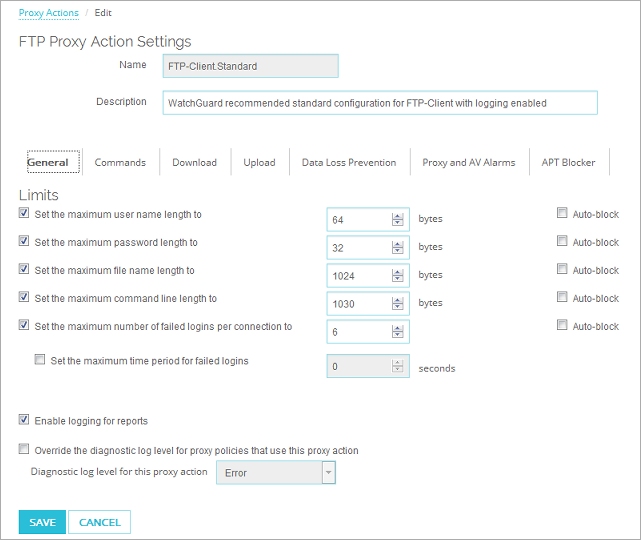
- Sélectionnez Configurer > Actions > Proxies.
La boîte de dialogue Action de Proxy s'ouvre. - Sélectionnez l'action de proxy à modifier.
- Cliquez sur Modifier.
- Sélectionnez Général.
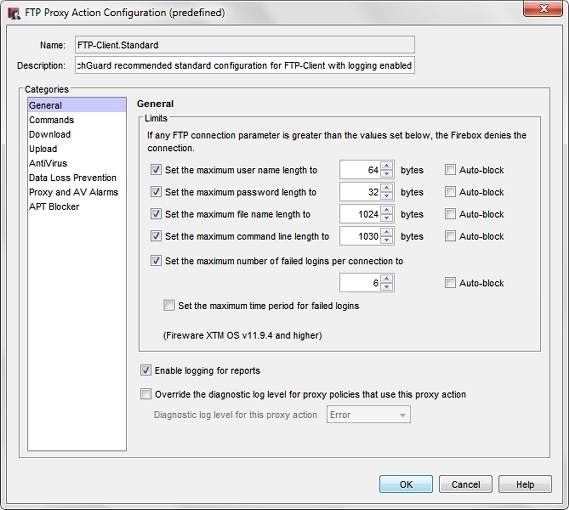
Paramètres généraux de l'Action de Proxy FTP dans Policy Manager
- Pour définir des limites pour les paramètres FTP, activez les cases à cocher de votre choix. Ces paramètres contribuent à protéger votre réseau contre les attaques de dépassement de mémoire tampon.
Définir la longueur de nom d'utilisateur maximum à
Permet de définir une longueur maximale pour les noms d'utilisateur employés sur les sites FTP.
Définir la longueur de mot de passe maximum à
Permet de définir une longueur maximale pour les mots de passe utilisés pour se connecter aux sites FTP.
Définir la longueur de nom de fichier maximum à
Permet de définir une longueur maximale pour le nom des fichiers à charger ou à télécharger sur les sites FTP.
Définir la longueur de ligne de commande maximum à
Permet de définir une longueur maximale pour les lignes de commande utilisées sur les sites FTP.
Définir le nombre maximum d'échecs de connexion par connexion à
Permet de limiter le nombre de tentatives de connexion infructueuses à votre site FTP. Ainsi, vous protégez votre site contre les attaques en force.
Définir la période maximale pour les échecs de connexion
Vous permet de définir l'intervalle temporel autorisé (en secondes) pour le nombre maximum d'erreurs de connexion à votre site FTP.
- Dans la zone de texte de chacun des paramètres choisis, tapez ou sélectionnez la limite.
- Pour chaque paramètre, cochez ou décochez la case Blocage automatique correspondante.
Si un utilisateur tente de se connecter à un site FTP et dépasse une limite que vous avez sélectionnée, l'ordinateur qui a émis les commandes est ajouté à la liste de sites temporairement bloqués. - Pour créer un message de journal pour chaque transaction, cochez la case Activer la journalisation des rapports.
Vous devez sélectionner cette option pour obtenir des informations détaillées sur le trafic FTP. -
Pour préciser le niveau de journalisation de diagnostic pour l'ensemble des stratégies de proxy qui utilisent cette action de proxy, cochez la case Remplacer le niveau de journalisation de diagnostic pour les stratégies de proxy qui utilisent cette action de proxy.
Dans la liste déroulante Niveau de journalisation de diagnostic pour cette action de proxy, sélectionnez un niveau de journalisation :
- Erreur
- Avertissement
- Informations
- Débogage
Le niveau de journalisation que vous choisissez remplace le niveau de journalisation de diagnostic qui est configuré pour tous les messages de journal de ce type de stratégie de proxy.
Pour plus d'informations sur le niveau de journalisation de diagnostic, voir Définir le Niveau de la Journalisation de diagnostic.
- Pour modifier les paramètres d'autres catégories de ce proxy, accédez à la rubrique relative à la prochaine catégorie que vous souhaitez modifier.
- Enregistrez vos paramètres.
Si vous avez modifié une action de proxy prédéfinie, vous devrez cloner (copier) vos paramètres sur une nouvelle action au moment d'enregistrer les modifications.
Pour plus d'informations sur les actions de proxy prédéfinies, voir À propos des Actions de Proxy.
Pour afficher les adresses IP bloquées lorsque les limites que vous avez définies sur les paramètres FTP ont été atteintes, vous pouvez consulter vos messages de journal ou vous connecter à votre périphérique à l'aide de Firebox System Manager et afficher la liste des sites bloqués et Traffic Monitor. À partir de là, vous pouvez voir quelles adresses IP ont été bloquées et les raisons de ces blocages, et procéder au déblocage des sites que vous souhaitez. Pour obtenir plus d'informations sur la liste des Sites Bloqués et Traffic Monitor, consultez Gérer la Liste des Sites bloqués (Sites bloqués) et Sites bloqués et Traffic Monitor.